So entfernen Sie ein Bluetooth-Gerät: Detaillierte Schritte und FAQs
Mit der Popularität der Bluetooth-Technologie verwenden wir täglich immer mehr Bluetooth-Geräte, aber manchmal müssen wir unnötige oder beschädigte Geräteverbindungen löschen. In diesem Artikel wird ausführlich erläutert, wie Sie Bluetooth-Geräte auf verschiedenen Geräten löschen, und aktuelle aktuelle Themen als Referenz anhängen.
1. Referenz aktueller Top-Themen (letzte 10 Tage)
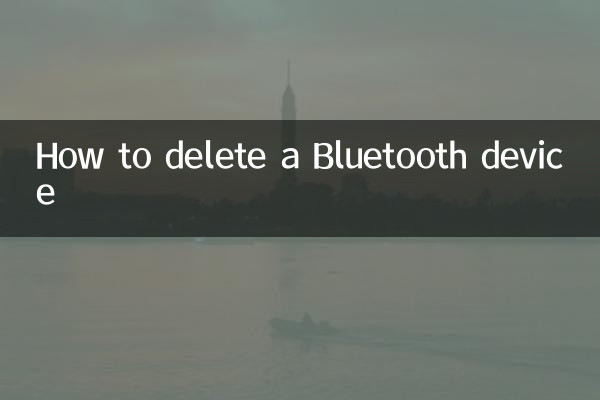
| Rang | heiße Themen | Hitzeindex |
|---|---|---|
| 1 | Countdown zur Veröffentlichung des iPhone 15 | 9.8 |
| 2 | Wichtige Updates für ChatGPT | 9.5 |
| 3 | Teslas neues Model 3 enthüllt | 9.2 |
| 4 | Windows 11 23H2-Update | 8.7 |
| 5 | Meta veröffentlicht neues VR-Headset | 8.5 |
2. So löschen Sie Bluetooth-Geräte (nach Gerätetyp)
1. Bluetooth-Gerät vom Windows-Computer löschen
| Schritt | Bedienungsanleitung |
|---|---|
| 1 | Klicken Sie auf das Symbol „Benachrichtigungscenter“ in der unteren rechten Ecke der Taskleiste |
| 2 | Klicken Sie mit der rechten Maustaste auf das „Bluetooth“-Symbol |
| 3 | Wählen Sie „Zu den Einstellungen gehen“ |
| 4 | Suchen Sie in der Geräteliste nach dem Bluetooth-Gerät, das Sie löschen möchten |
| 5 | Klicken Sie auf den Gerätenamen und wählen Sie „Gerät löschen“ |
2. Bluetooth-Gerät unter macOS löschen
| Schritt | Bedienungsanleitung |
|---|---|
| 1 | Klicken Sie auf das Apple-Symbol in der oberen linken Ecke des Bildschirms |
| 2 | Wählen Sie „Systemeinstellungen“ |
| 3 | Klicken Sie auf das „Bluetooth“-Symbol |
| 4 | Suchen Sie das Gerät, das Sie löschen möchten |
| 5 | Bewegen Sie die Maus über den Gerätenamen und klicken Sie auf die angezeigte Schaltfläche „X“. |
3. Bluetooth-Gerät vom Android-Telefon löschen
| Schritt | Bedienungsanleitung |
|---|---|
| 1 | Öffnen Sie die Einstellungen-App |
| 2 | Gehen Sie zur Option „Gerät verbinden“ oder „Bluetooth“. |
| 3 | Suchen Sie die Liste der gekoppelten Geräte |
| 4 | Klicken Sie auf das Einstellungssymbol neben Ihrem Gerätenamen |
| 5 | Wählen Sie „Entkoppeln“ oder „Vergessen“ |
4. Bluetooth-Gerät vom iPhone/iPad löschen
| Schritt | Bedienungsanleitung |
|---|---|
| 1 | Öffnen Sie die Einstellungen-App |
| 2 | Geben Sie die Option „Bluetooth“ ein |
| 3 | Suchen Sie in der Liste „Meine Geräte“ nach dem Gerät, das Sie löschen möchten |
| 4 | Klicken Sie auf das „i“-Symbol rechts neben dem Gerätenamen |
| 5 | Wählen Sie „Dieses Gerät vergessen“ |
3. Häufig gestellte Fragen
F1: Warum stellt das Bluetooth-Gerät nach dem Löschen immer noch automatisch eine Verbindung her?
A: Dies kann daran liegen, dass das Gerät über eine automatische Wiederverbindungsfunktion verfügt. Es wird empfohlen, nach dem Löschen des Geräts die Bluetooth-Funktion des Geräts auszuschalten und dann wieder einzuschalten.
F2: Hat das Löschen eines Bluetooth-Geräts Auswirkungen auf andere verbundene Geräte?
A: Nein. Das Löschen eines Bluetooth-Geräts wirkt sich nur auf die Verbindung dieses Geräts aus und hat keine Auswirkungen auf andere verbundene Geräte.
F3: Wie lösche ich alle Bluetooth-Gerätedatensätze vollständig?
A: Bei den meisten Geräten können alle Bluetooth-Geräteeinträge durch „Netzwerkeinstellungen zurücksetzen“ oder „Bluetooth-Modul zurücksetzen“ gelöscht werden, aber dadurch werden auch andere Netzwerkeinstellungen wie WLAN gelöscht.
4. Tipps zur Bluetooth-Geräteverwaltung
1. Durch regelmäßiges Bereinigen nicht mehr verwendeter Bluetooth-Geräte kann die Verbindungserfolgsrate neuer Geräte verbessert werden.
2. Einige Geräte müssen möglicherweise gleichzeitig die Kopplungsinformationen von beiden Enden löschen, um die Verbindung vollständig zu trennen
3. Wenn Verbindungsprobleme auftreten, löschen Sie das Gerät und koppeln Sie es erneut.
4. Halten Sie die Bluetooth-Treiber und -Systeme für optimale Kompatibilität auf dem neuesten Stand
Mit den oben genannten Schritten können Sie Ihre Bluetooth-Geräteverbindungen einfach verwalten. Wenn Sie auf spezielle Probleme stoßen, wird empfohlen, das Gerätehandbuch zu konsultieren oder den Hersteller zu kontaktieren, um Unterstützung zu erhalten.
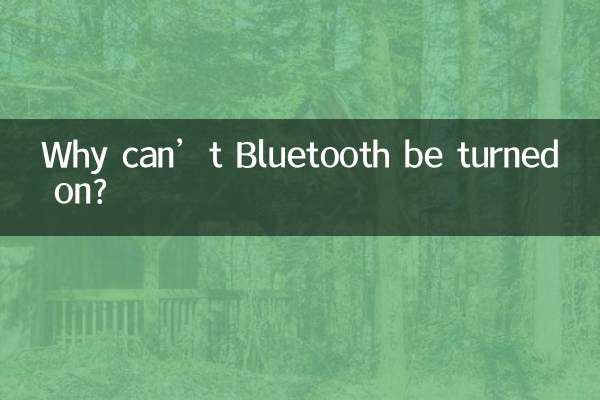
Überprüfen Sie die Details

Überprüfen Sie die Details